电脑滑动导致黑屏的原因及解决方法?
- 网络技巧
- 2025-03-23
- 10
电脑黑屏是许多用户在使用过程中可能遇到的常见问题,当您在使用电脑时,尤其是进行滚动操作时,屏幕突然变黑无疑令人困惑且焦虑。探究电脑滑动导致黑屏的原因,并掌握相应的解决方法不仅能够节省宝贵的时间,还能确保数据不因突然关机而丢失。本文将详细介绍电脑滑动导致黑屏的几个常见原因及对应的解决策略,助你轻松应对这一问题。
一、电脑滑动导致黑屏的原因分析
1.1显示器或连接线故障
显示器自身或连接线问题可能是导致屏幕黑屏的原因之一。连接线接触不良或是显示器电源供应不稳定都可能导致黑屏现象。
1.2显卡驱动问题
驱动程序是电脑硬件与操作系统沟通的桥梁。过时的显卡驱动或者驱动程序损坏都可能导致系统在滑动屏幕时无法正常显示,进而引起黑屏。
1.3系统过热保护
长时间使用电脑或是在高负载状态下,电脑可能会因散热不良而触发过热保护机制,导致电脑黑屏来降低系统温度。
1.4硬件故障
硬件故障是导致黑屏的另一个重要原因。包括但不限于显卡故障、主板问题、内存条接触不良或其他硬件损坏。
1.5病毒或恶意软件
病毒或恶意软件的感染有时也会导致电脑意外黑屏,特别是那些专门针对显示系统进行破坏的恶意程序。

二、解决电脑滑动导致黑屏的方法
2.1检查显示器及连接线
确保显示器是否正常开启。之后,检查连接电脑与显示器之间的线缆是否松动或者有无明显的物理损坏。尝试更换另一条线缆或连接另外一个显示器来排除问题。
2.2更新或重新安装显卡驱动
打开设备管理器,找到显卡设备,尝试更新显卡驱动。若更新驱动后问题依旧,可尝试卸载当前驱动并重新安装最新版本的驱动程序。
2.3清理电脑内部灰尘,改善散热
打开电脑机箱,用压缩空气清理内部灰尘,特别是风扇和散热片。确保散热器工作正常,风扇不被灰尘阻塞。
2.4检查硬件
检查电脑内部的硬件,包括内存条、显卡、主板和电源供应器,确保所有硬件部件接触良好。对于不确定的部分,可以请专业人士进行检查。
2.5进行病毒扫描
使用杀毒软件全面扫描电脑,查杀可能存在的病毒或恶意软件。更新杀毒软件的病毒库以确保能检测到最新的威胁。
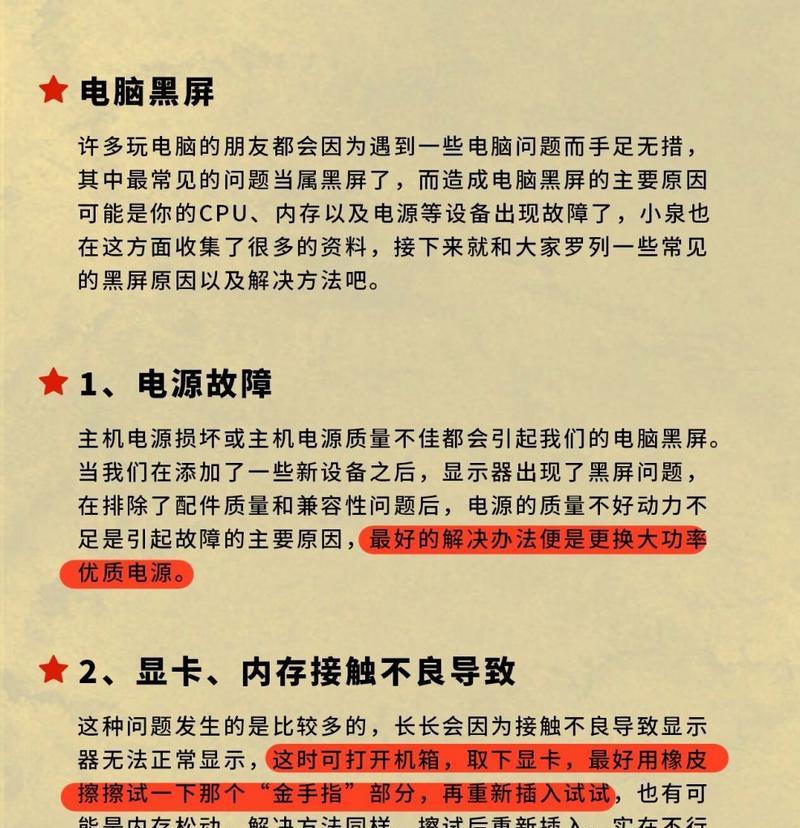
三、预防电脑滑动时黑屏的实用技巧
3.1定期维护和清理
进行定期的电脑维护,清理内部灰尘,检查硬件连接。良好的维护习惯可以减少硬件故障导致的黑屏问题。
3.2安装和更新系统补丁
定期检查并安装Windows更新和补丁,确保系统稳定性和安全性,防止软件冲突导致的黑屏。
3.3使用质量好的连接线
选择质量可靠、适合规格的连接线,并保证连接线插头牢固地连接在电脑和显示器上。
3.4设置合适的电脑硬件温度阈值
在电脑的BIOS设置中,可以适当调整硬件温度保护阈值,使其在达到一定温度时提醒用户,而不会直接导致黑屏。
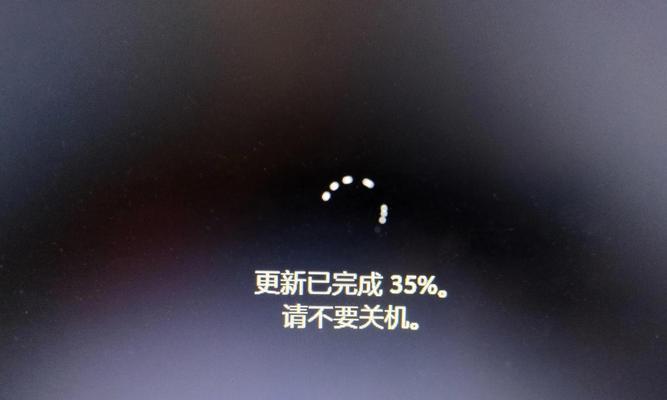
四、常见问题解答
Q1:电脑滑动屏幕时黑屏,如何快速恢复?
A1:首先尝试将电脑进行冷启动,也就是关闭电源重新启动。如果是系统或驱动问题导致的黑屏,冷启动后应该能恢复正常。如果问题依旧持续,则可能是硬件故障,需进一步检查。
Q2:电脑黑屏时,如何安全关闭电脑?
A2:如果按常规方式无法关闭电脑,可以长按电源键强制关机,然后再长按电源键开机。但请尽量避免频繁使用这种方法,以免对电脑造成伤害。
Q3:电脑经常黑屏,我应该怎么做?
A3:如果电脑频繁黑屏,应首先排除是否为系统或软件层面的问题。若这些排除后问题依然存在,则需要逐步检查硬件,甚至可能需要求助于专业人士。
电脑滑动导致黑屏并非无解之谜,只要掌握正确的方法,大多数情况下都可以得到有效解决。通过上述的方法排查,不仅能找出黑屏的具体原因,还能有效预防类似问题的再次发生。综合以上,我们希望读者在遇到类似问题时能够冷静应对,快速找到问题根源,完成电脑的维护工作。
版权声明:本文内容由互联网用户自发贡献,该文观点仅代表作者本人。本站仅提供信息存储空间服务,不拥有所有权,不承担相关法律责任。如发现本站有涉嫌抄袭侵权/违法违规的内容, 请发送邮件至 3561739510@qq.com 举报,一经查实,本站将立刻删除。